Как поделиться Apple Music с семьей [обновление 2025 г.]
Могу я поделиться Apple Music со своей семьей через приложение Apple Music? Нет сомнений в том, что если вы подпишетесь на семейный план Apple Music, вы сможете делиться Apple Music со своей семьей. Если все члены вашей семьи любят хорошую музыку и хотят использовать только одну платформу для потоковой передачи, то подписка на семейный план Apple Music, безусловно, будет хорошим решением.
Однако есть сообщения о том, что проблемы с Apple Home Sharing встречаются часто. Тем самым мешая большей части аудитории понять замысел. Если вам интересно, как решить эту проблему и как поделиться своими плейлистами Apple Music с семьей и друзьями, продолжайте читать, поскольку мы рассмотрим их в этом руководстве.
Содержание статьи Часть 1. Что такое семейный тариф Apple Music?Часть 2. Как поделиться Apple Music с помощью семейного доступа?Часть 3. Как поделиться Apple Music без семейного доступа?Часть 4. Вывод
Часть 1. Что такое семейный тариф Apple Music?
Семейный план Apple Music — это услуга подписки от Apple, которая позволяет шести членам семьи использовать подписку Apple Music. Благодаря семейному плану каждый член семьи имеет свою личную учетную запись и имеет доступ ко всем функциям Apple Music, включая потоковую передачу огромного количества музыки, создание плейлистов и доступ к эксклюзивному контенту и радиошоу. Семейный план также включает такие функции, как персональные рекомендации и загрузка музыки для прослушивания в автономном режиме.
Чтобы воспользоваться этим планом, пользователям необходимо заплатить 14.99 долларов США, а семья из шести человек сможет пользоваться всеми функциями приложения Apple Music. Это намного дешевле, чем покупать индивидуальный план для каждого участника (9.99 долларов США за участника). Благодаря функции семейного плана Apple Music все члены семьи могут даже делиться приобретенным контентом из App Store, iTunes, электронными книгами и, конечно же, альбомами и плейлистами Apple Music. Это отличный вариант для семей, члены которых любят музыку, но не имеют средств для оплаты собственных подписок.
Для получения дополнительной информации, чтобы пользоваться этим планом Apple Music Family, необходимо принять во внимание некоторые вещи. Вам необходимо взглянуть на эти элементы, прежде чем продолжить, чтобы избежать каких-либо проблем с совместным использованием семьи Apple в будущем.
- Потребуется создать группу семейного доступа. Если это делаете вы, то после создания группы вам необходимо пригласить всех членов вашей семьи присоединиться к ней.
- Вы должны иметь в виду, что семейный план рассчитан только на шесть членов семьи. Вам не нужно сообщать свой идентификатор, если вы хотите поделиться цифровым контентом с членами вашей семьи. Совместное использование контента стало проще и эффективнее с помощью этого семейного плана Apple Music.
- Не о чем беспокоиться, если вы хотите сохранить некоторые частные покупки от других участников, так как вы также можете скрыть их от них.
- Также возможно совместное использование местоположения. Для родителей это может быть хорошим вариантом, если они хотят отслеживать, где находятся их дети.
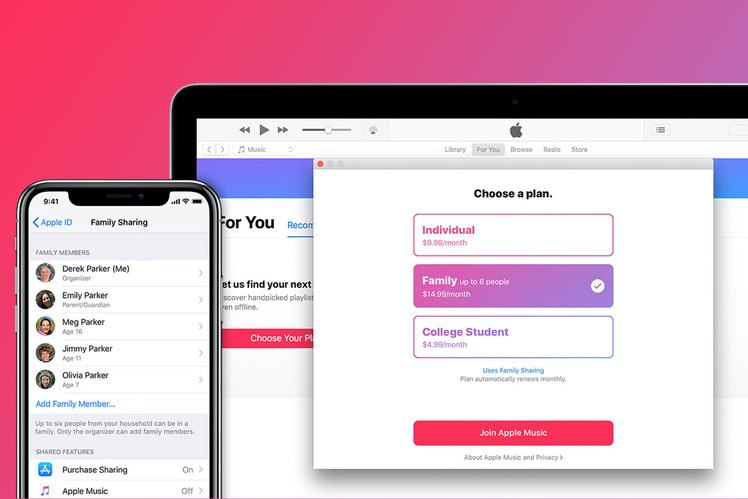
Часть 2. Как поделиться Apple Music с помощью семейного доступа?
Узнав о семейном плане общего доступа Apple Music, я думаю, вы захотите подписаться на семейный план Apple Music или вы успешно подписались, но не знаете, как делиться своей музыкой в семье Apple. Тогда эта часть контента будет вам очень полезна.
Чтобы поделиться Apple Music с членами семьи с помощью семейного плана, ниже приведены некоторые примечания, которые вам следует принять во внимание.
- У вас должна быть активная подписка на семейный план Apple Music.
- На устройстве, которое вы будете использовать, должны быть установлены Apple ID и приложение Apple Music.
№1. Как поделиться Apple Music с семьей на устройствах iOS:
На вашем устройстве iOS процесс настройки Apple Music Sharing очень прост. Вы можете следить за этим, если используете iPhone или iPad.
Шаг 1. Используя свою учетную запись Apple Music (учетные данные и пароль), войдите в систему. Как только вы окажетесь на главной странице, найдите функцию семейного доступа Apple Music, зайдя в опцию «Настройки» и нажав свое имя на экране.
Шаг 2. Вы увидите значок «Настроить семейный доступ». Выберите это и отметьте опцию «Начать». На экране вы увидите, что нужно сделать дальше. Обязательно следуйте этим шагам.
Шаг 3. Наконец, вам нужно только пригласить членов вашей семьи присоединиться и использовать общие функции, которыми вы все можете наслаждаться.
№2. Как поделиться Apple Music с семьей на Mac:
Если вы используете компьютер Mac, вы можете выполнить эту процедуру.
Шаг 1. Обязательно войдите в приложение Apple Music на ПК, используя свои учетные данные.
Шаг 2. Перейдите в настройки iCloud, нажав логотип Apple, расположенный в крайнем левом углу экрана вашего ПК. Выберите кнопку «Системные настройки». Вы увидите новые параметры. Обязательно откройте значок «iCloud».
Шаг 3. Теперь вам нужно выбрать значок «Настроить семью». На вашем экране будут отображаться шаги. Следуйте этим инструкциям, чтобы завершить процесс установки.
Шаг №4. Теперь, как и в первой процедуре, вам нужно пригласить членов вашей семьи присоединиться.
№3. Как поделиться Apple Music с семьей на Android:
Если вы являетесь пользователем Android, вам не о чем беспокоиться, так как у нас также есть подробная процедура плана совместного использования Apple Music, которой вы можете следовать.
Шаг 1. Конечно, необходимо войти в свою учетную запись. Для начала введите свое имя пользователя и пароль.
Шаг 2. Перейдите к кнопке «Настройки учетной записи», чтобы открыть функцию «Управление семьей».
Шаг 3. Откройте «Настройки» и начните настройку, следуя подсказкам на экране. Выполните эти шаги, чтобы перейти к последнему шагу.
Шаг №4. Начните приглашать членов своей семьи прямо сейчас!
Теперь, когда вы знаете, как делиться Apple Music с членами семьи через семейный план совместного использования приложения Apple Music, вы должны напомнить, что изначально представленные процедуры будут работать только в том случае, если вы подписаны на семейный план. Как только план истечет, все те функции, которыми ранее пользовались, исчезнут, как и песни, загруженные для офлайн-потоковой передачи.
Однако иногда из-за неизвестных факторов Apple Music вы также можете столкнуться Семейный доступ Apple Music не работает. Возможно, вы ищете другие способы поделиться своим плейлистом Apple Music со своей семьей. Если это то, что вы ищете, продолжайте читать следующую часть, и вы найдете ответ.
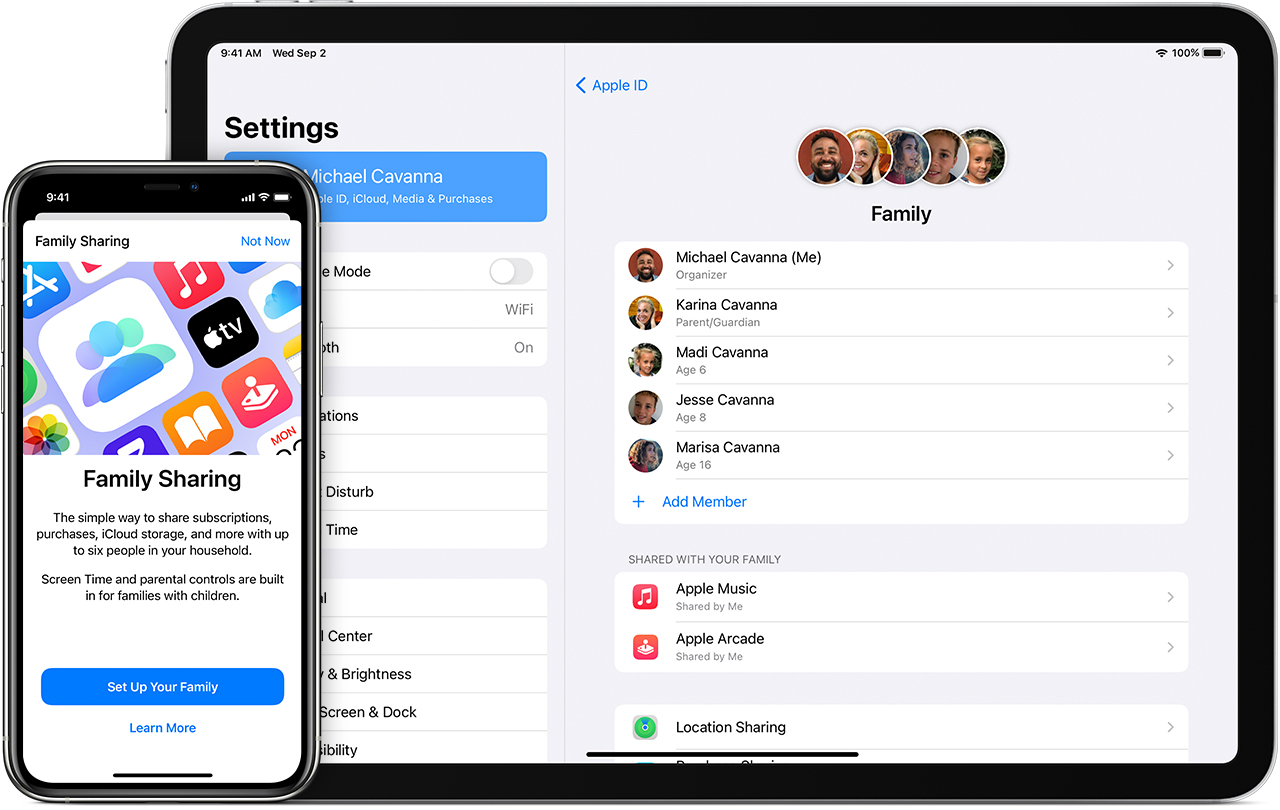
Часть 3. Как поделиться Apple Music без семейного доступа?
Как упоминалось ранее, вы можете спросить, почему я не могу поделиться Apple Music с семьей через семейный план? Или если вы не можете платить ежемесячную абонентскую плату, чтобы пользоваться семейным планом Apple Music. В настоящее время вы можете узнать, как можно скачать треки Apple Music что вы любите, наконец, хранить их навсегда на своем компьютере и передавать или делиться ими с друзьями и членами семьи.
Поскольку файлы Apple Music являются защищенными файлами, поначалу может быть довольно сложно найти инструмент, который может их загрузить. К счастью, у вас есть это TuneSolo Конвертер Apple Music.
На что это способно?
- Команда снятие защиты DRM можно через это TuneSolo Конвертер Apple Music.
- Гарантия получения высококачественных выходных файлов.
- Возможность преобразования музыкальных файлов и аудиокниг Apple в новый формат.
- Поддерживаются многочисленные входные и выходные форматы.
- Быстрая конвертация и скорость загрузки.
- Вы можете выполнять пакетное преобразование с помощью этого инструмента.
- Простой интерфейс, которым любой может управлять и перемещаться.
- Несколько требований для установки.
- Простые шаги преобразования.

Я думаю, что теперь у вас есть относительно полное представление о TuneSolo. Затем вы можете нажать безопасную кнопку ниже, чтобы бесплатно загрузить свою любимую музыкальную библиотеку Apple, а затем поделиться ею со своей семьей. Или вы можете обратиться к конкретным шагам ниже, чтобы поделиться своим плейлистом Apple со своей семьей.
Как поделиться Apple Music с семьей с помощью TuneSolo
Шаг 1. Откройте свой TuneSolo Конвертер Apple Music
Вы должны выполнить все эти требования, чтобы установить это TuneSolo Apple Music Converter в первую очередь. Для получения полного списка мы рекомендуем вам посетить основной веб-сайт для получения дополнительной информации. Это поддерживается компьютерами Mac и Windows. Как только у вас появится приложение на вашем ПК, откройте и запустите его, чтобы, наконец, начать.
Шаг 2. Импортируйте все те треки Apple Music, которые вы хотите сохранить
Перетаскивая файлы, вы можете импортировать все треки Apple Music, которые хотите загрузить на свой компьютер. Приложение поддерживает пакетное преобразование, поэтому, если вы хотите обработать большое количество файлов, вы можете это сделать. Кроме того, вам нужно выбрать формат вывода из раскрывающегося списка. Рекомендуется выбрать выходной формат, поддерживаемый различными медиаплеерами, чтобы избежать каких-либо проблем в будущем. На этом шаге также можно настроить параметры вывода и определить путь вывода.

Шаг 3. Нажмите кнопку «Конвертировать».
Последним шагом будет нажатие кнопки «Преобразовать», расположенной в нижней части экрана. Пока идет преобразование, Защита DRM также будет удален.
Через несколько минут к преобразованным и загруженным трекам можно будет получить доступ через изначально определенный путь вывода. Чтобы поделиться этим с членами вашей семьи, просто выполните передачу через USB-накопитель или любое другое программное приложение, которое может поддерживать передачу.
Сделав это, вы можете сэкономить 14.99 долларов США в месяц и навсегда сохранить все эти треки, не беспокоясь, когда ваша подписка закончится.

Часть 4. Вывод
Есть два способа получить доступ к Apple Music Family. Вы можете сделать это либо напрямую, используя приложение Apple Music и заплатив абонентскую плату за семейный план, либо загрузив треки с помощью такого инструмента, как TuneSolo Конвертер Apple Music.
Вы можете использовать любой удобный для вас вариант, но мы настоятельно рекомендуем попробовать второй метод.